
1、以macbook为例,插入制作好的mac os系统U盘,启动电脑,长按Option键。
2、在启动界面选择菜单中,选择黄色的U盘图标,点击箭头进入下一步操作。
3、选择操作系统语言,比如【以简体中文作为主要语言】。
4、在实用工具窗口中点击【磁盘工具】,继续。
5、选择要安装系统的硬盘,点击【分区】,分区布局选择【1个分区】,格式选择【Mac OS扩展(日志式)】,点击应用。
6、弹出提示窗口,分区数据将被抹掉,点击【分区】。
7、完成分区后,点击左上角关闭图标,退出。
8、返回实用工具,点击【重新安装Mac OS X】,继续。
9、打开安装向导,点击【继续】。
10、同意软件许可协议,点击已经分区的硬盘,比如Macintosh HD,点击【安装】。
11、执行系统安装准备,重启之后开始安装,安装过程20分钟至30分钟左右。
12、系统安装完成后自动重启,进入欢迎界面,点击继续进行mac系统配置。
猜你喜欢
点击排行



-

开创长吉体的诗歌的是哪一位诗人 开创长吉体诗歌的诗人介绍
1、开创长吉体诗歌的是李贺,字长吉,河南福昌人,是唐代著名的诗人。有诗鬼之称,是与“诗圣”杜甫、“诗仙”李白、“诗佛”王维相齐名的唐代著名诗人。2、李贺是中唐的浪漫主义诗人,与李白、李商隐称为唐代三李。是中唐到晚唐诗风转变期的一个代表者。他所写的诗大多是慨叹生不逢时和内心苦闷,抒发对理想、抱负的追求;对当时藩镇割据、宦官专权和人民所受的残酷剥削都有所反映。留下了“黑云压城城欲摧”,“雄鸡一声天下白...
-

蜂蜜水和酸奶哪个更解酒 酒醉后喝蜂蜜水忌讳
1、蜂蜜水和酸奶哪个更解酒:蜂蜜水更解酒,美国国家头痛研究基金会的研究人员发现,蜂蜜成分中含有一种大多数水果都不含有的果糖。它可以促进酒精的分解吸收,能起到快速醒酒的作用,并能减轻饮酒后产生的不适感,特别是头痛症状。由于蜂蜜含有大量果糖,所以具有不错的解酒效果。2、酒醉后喝蜂蜜水禁忌:蜂蜜具有解酒作用,喝醉后饮用蜂蜜的温度因适当且不超过60度。如果水温太高,蜂蜜的营养价值就会丧失。喝醉后喝蜂蜜水,...
-

volte高清通话是什么意思 volte高清通话解释
1、VOLTE高清通话全称为Voice over Long-Term Evolution(长期演进语音承载),意思是一个面向手机和数据终端的高速无线通信标准。2、它基于IP多媒体子系统(IMS)网络,在LTE上使用为控制层面(Control plane)和语音服务的媒体层面(Media plane)特制的配置文件(由GSM协会在PRD IR.92中定义),这使语音服务(控制和媒体层面)作为数据流在...
-
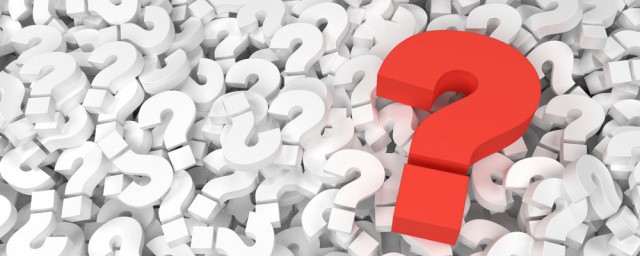
什么是平面图形 平面图形的解释
1、平面图形的解释:所有点都在同一平面内的图形。2、平面图形是几何图形的一种,如直线、三角形、平行四边形等都是基本的平面图形。平面,是指面上任意两点的连线整个落在此面上,一种二维零曲率广延,这样一种面,它与同它相似的面的任何交线是一条直线。什么是平面图形 平面图形的解释...
-

豆角和茄子如何炒好吃
1、将豆角、茄瓜洗净备用。2、豆角切段备用。3、茄子切大概小指粗的段。4、锅中放油,加热至高温时倒入茄子条,过一下油。5、茄子软后捞出控油。6、放入豆角过油至变色。7、豆角变软后捞出控油。8、锅中留少许油,下蒜米和辣酱煸炒出香味。9、倒入豆角翻炒。10、再倒入茄子。11、加少许开水、盐、鲜贝汁盖上锅盖焖一会。12、烧至汁快收干时即可。豆角和茄子怎么炒好吃...
